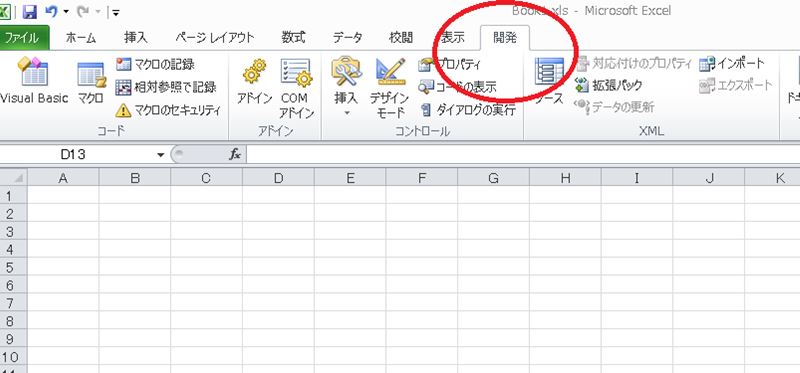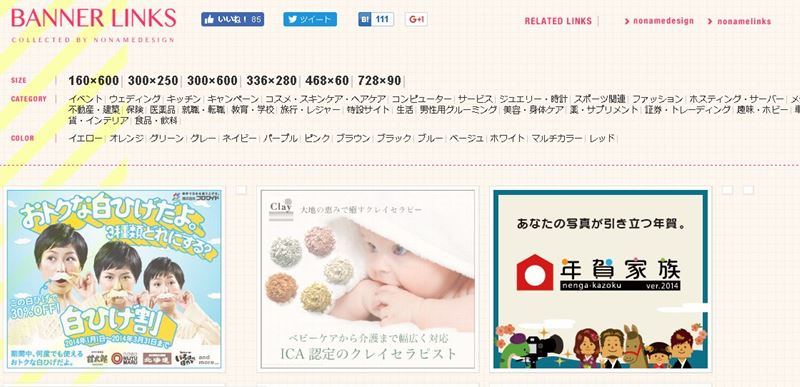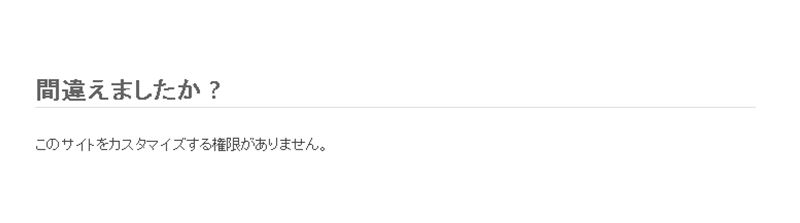「開発」タブ
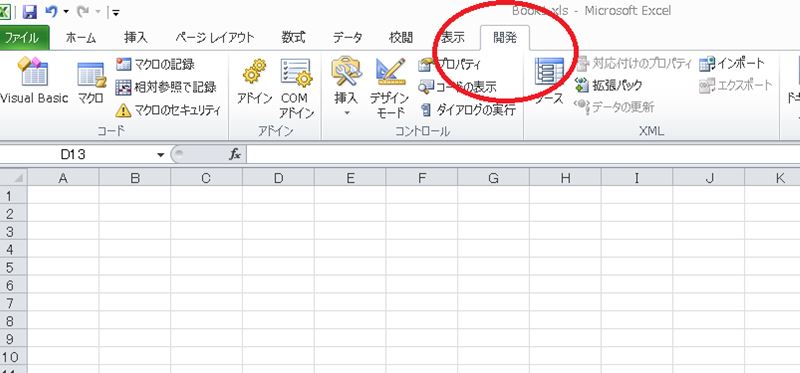
まずは、「開発」タブを開きます。
もし開発タブが表示されていない場合は「非表示」になっていると思いますので、
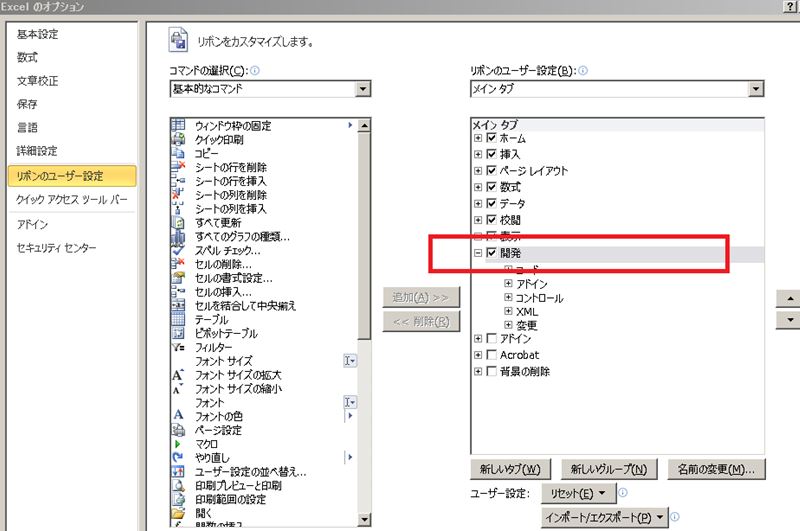
ファイル→オプション→リボンのユーザー設定から「開発」にチェックを入れると表示されると思います。
ボタン
挿入→フォームコントロールから「ボタン」を選択して、適当にボタンを作ってみます。
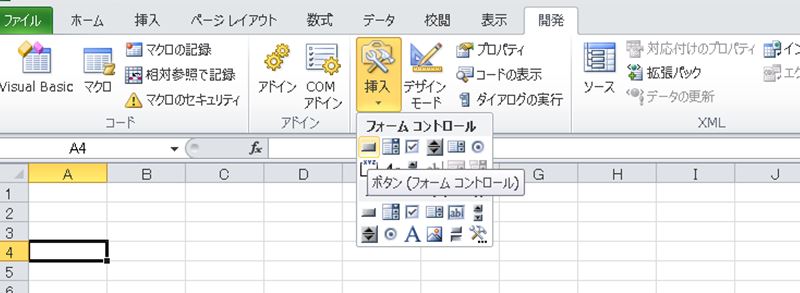
ここは無視して「OK」を選択します。
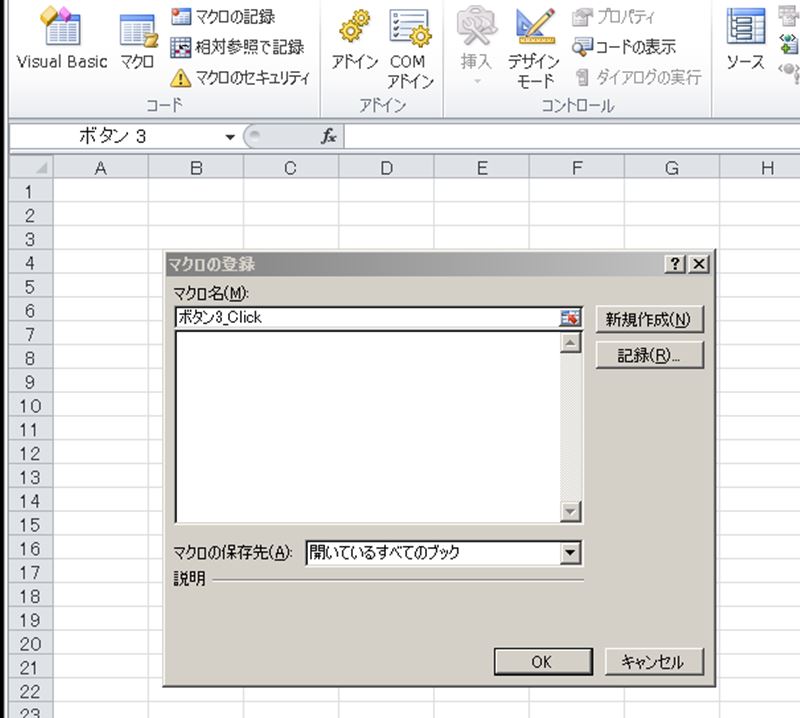
ボタンが出来ました。
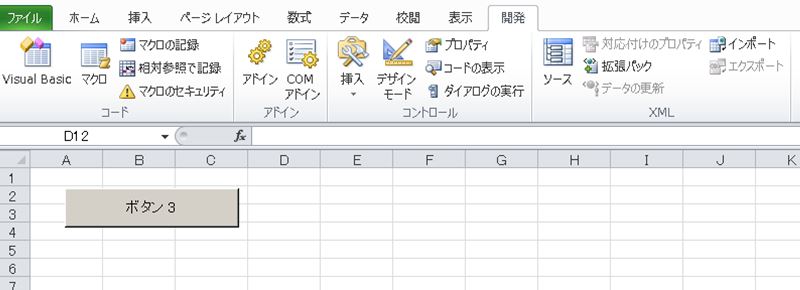
これを押しても何も動作しません。
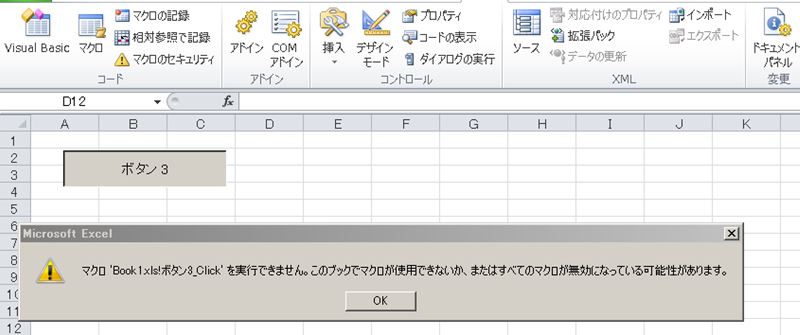
ユーザーフォームを作ってみます。
「Alt」+「F11」キーを押すとVBAの画面が表示されます。
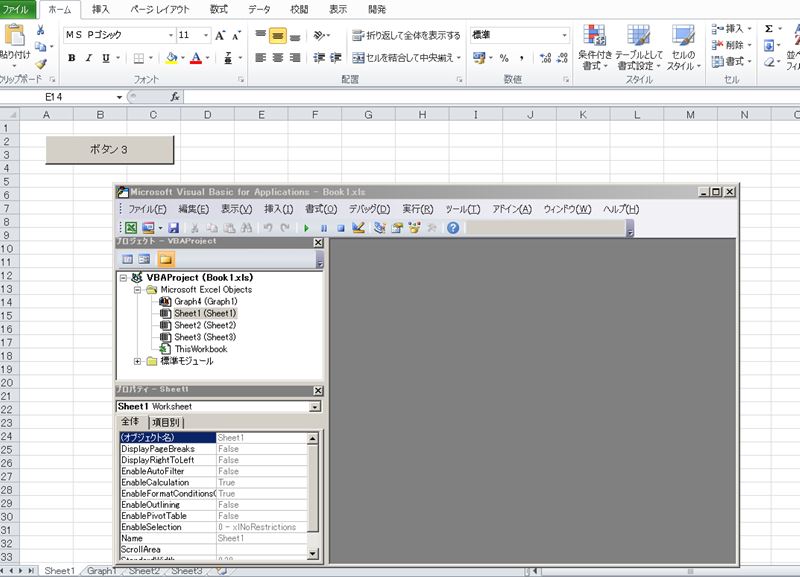
フォームを作ってみます。
ユーザーフォーム
右クリック→「挿入」→「ユーザーフォーム」を選択します。
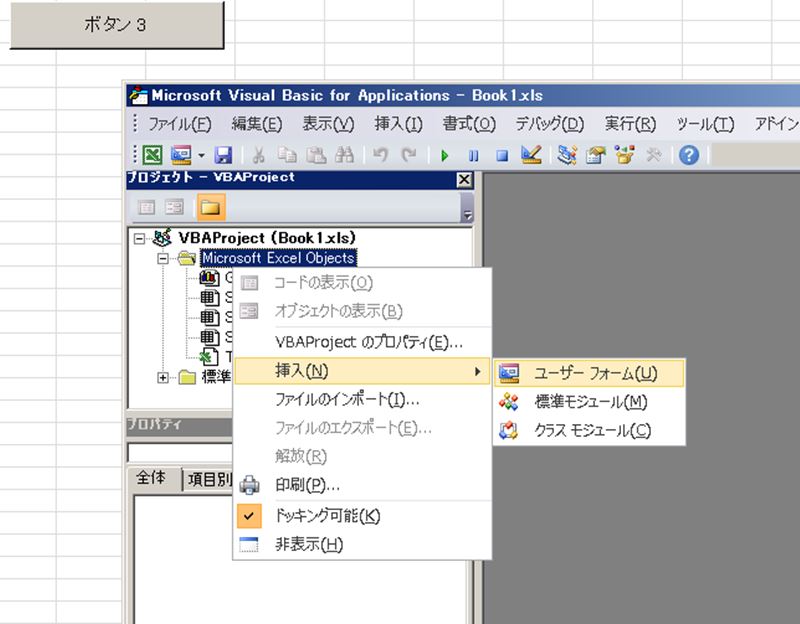
空のフォームが出来ました。
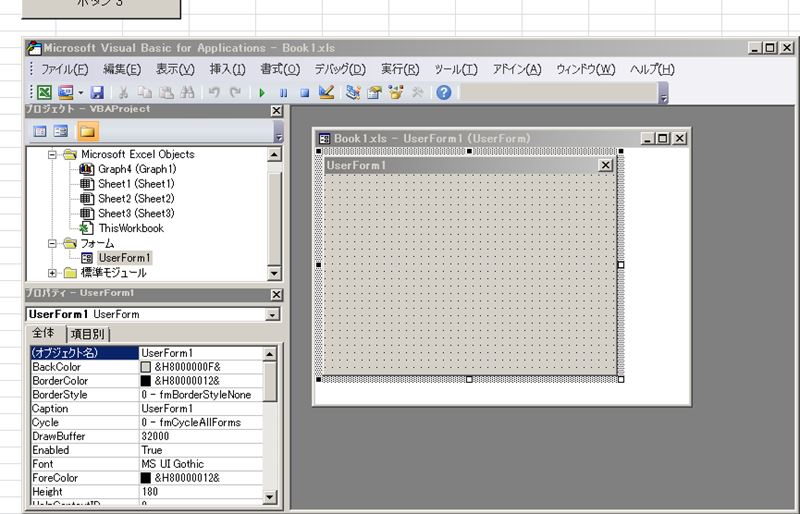
標準モジュール
次に、右クリック→「挿入」→「標準モジュール」を選択します。
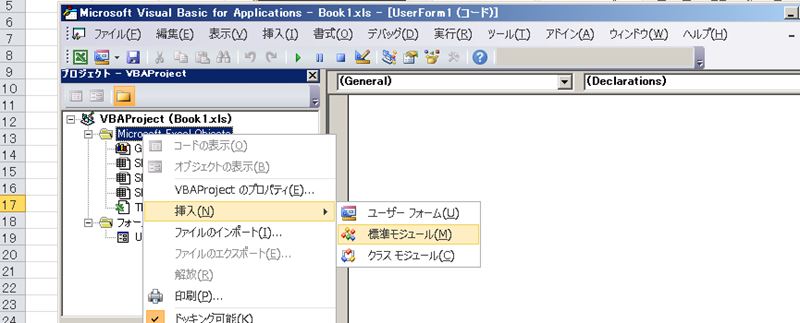
Module1が出来ますので、標準モジュール→Module1を選択します。
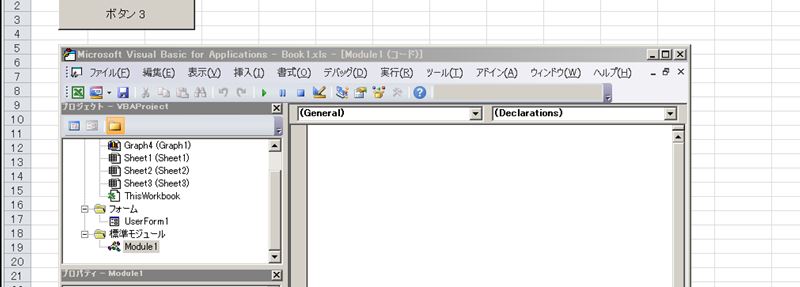
このコード内に下記のように記載してみます。
Sub UserForm_Open()
UserForm1.Show
End Sub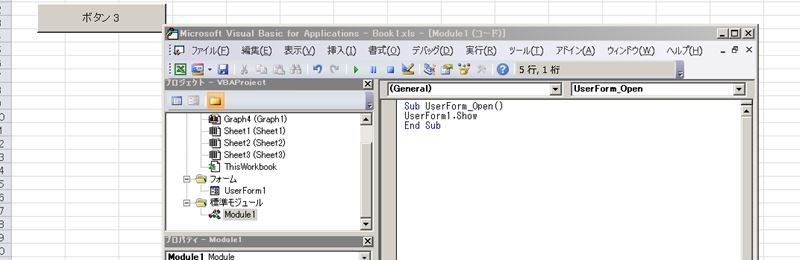
EXCELのシートに戻り、ボタン上で右クリック→マクロの登録
すると、UserForm_Openというマクロが追加されていますので、こちらを選択します。
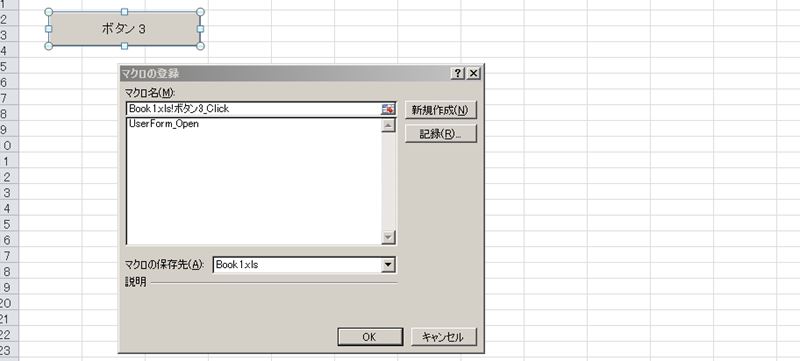
ボタンを押すと、先ほどのユーザーフォームが表示されるかと思います。
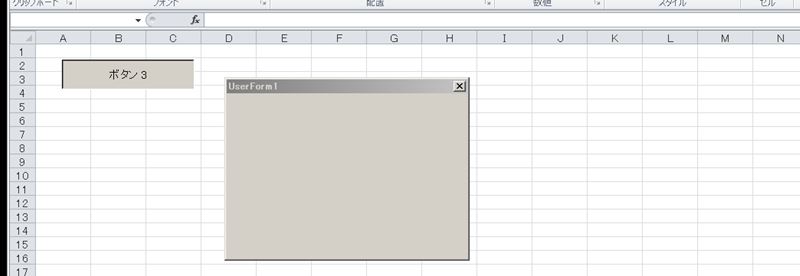
まとめ
【Excel VBA 開く】
「Alt」+「F11」キー
【ユーザーフォームを開く】
「ユーザーフォーム名」.Show で開く。
今回のフォームはUserForm1という名前だったので、ボタンを押した時に「UserForm1」のユーザーフォームが開いたということです。
ご参考下さい^o^)/